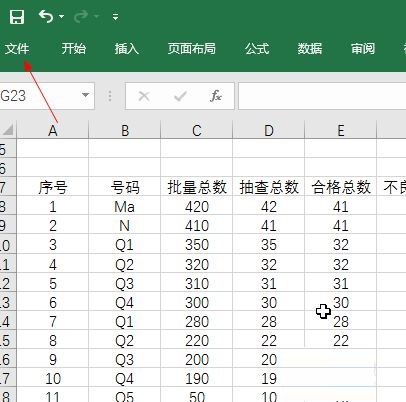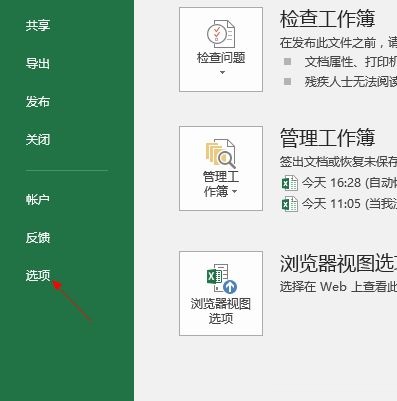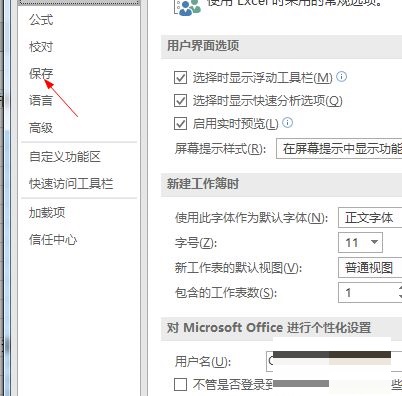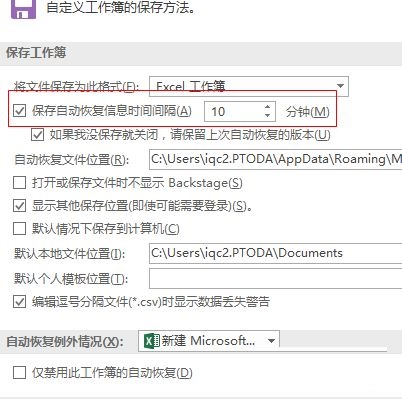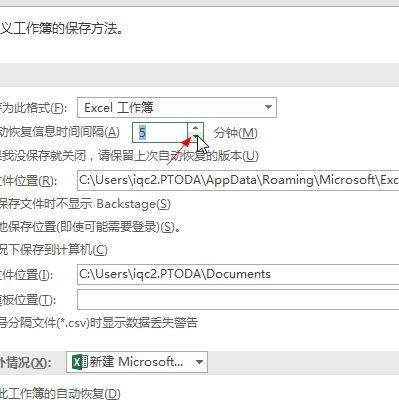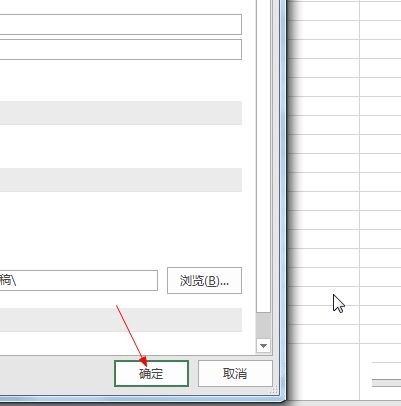Microsoft Excel如何设置文件自动保存时间-自动保存时间方法
时间:2021-11-10来源:华军软件教程作者:常山造纸农
近日有一些小伙伴咨询小编Microsoft Excel如何设置文件自动保存时间?下面就为大家带来了Microsoft
Excel设置文件自动保存时间的方法,有需要的小伙伴可以来了解了解哦。
第一步:首先我们打开表格,进入表格后,点击左上方“文件”(如图所示)。
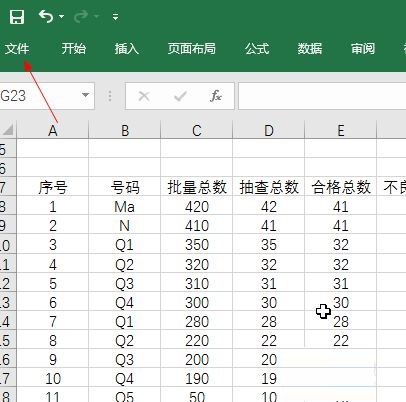
第二步:然后我们点击下方“选项”(如图所示)。
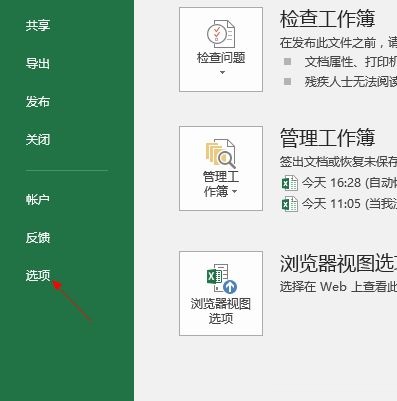
第三步:在选项页面点击保存(如图所示)。
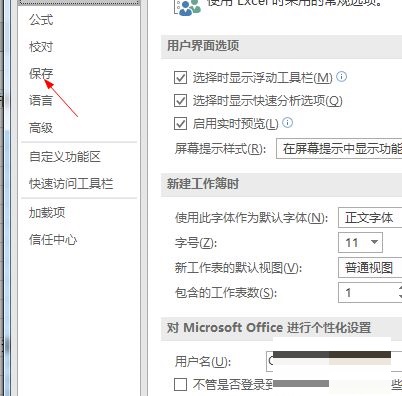
第四步:接着我们找到自动保存信息时间间隔(如图所示)。
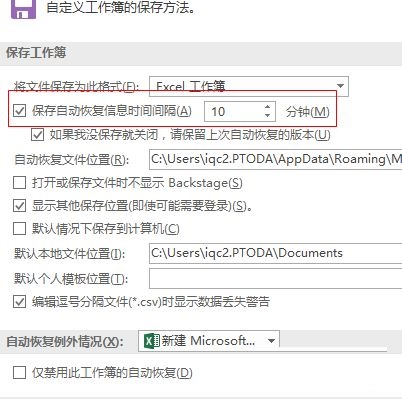
第五步:这里我们可以自由调节时间(如图所示)。
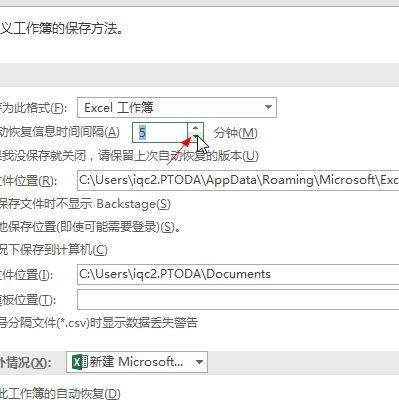
第六步:最后我们调整好时间间隔之后,点击下方“确定”就可以了(如图所示)。
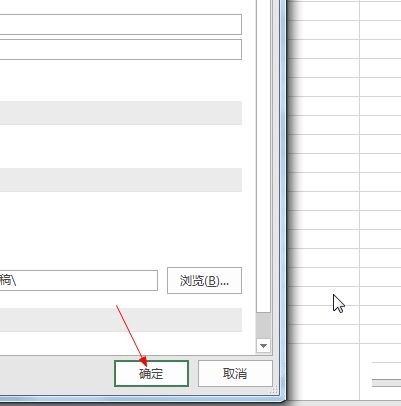
以上就是小编给大家带来的Microsoft Excel如何设置文件自动保存时间的全部内容,希望能够帮助到大家哦。
热门推荐
-
Xmind思维导图
版本: 26.01.07153大小:158.53 MB
Xmind是一款功能全面、易于使用且高度灵活的思维导图软件,适用于个人用户和团队用户在不同场景下的需求。
...
-
亿图思维导图MindMaster软件
版本: 4.5.9.0大小:1.7MB
亿图思维导图MindMaster是一款功能全面且易用的跨平台思维导图软件。它为用户提供了丰富的布...
-
Kimi智能助手
版本: 1.2.0大小:128 MB
是一款智能助手,由月之暗面提供。它擅长中英文对话,支持约20万的上下文输入。Kimi智能助手可以帮助用户解答...
-
Kimi智能助手
版本: 1.2.0大小:128 MB
是一款智能助手,由月之暗面提供。它擅长中英文对话,支持约20万的上下文输入。Kimi智能助手可以帮助用户解答...
-
Adobe Acrobat DC
版本: 官方版大小:1.19 MB
继AcrobatXI之后,AdobeAcrobatDC 又强势来袭。作为世界上最优秀的桌面版PDF解决方案的后继之作,焕...